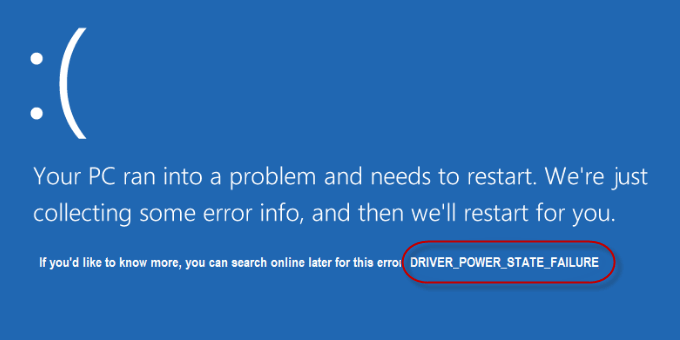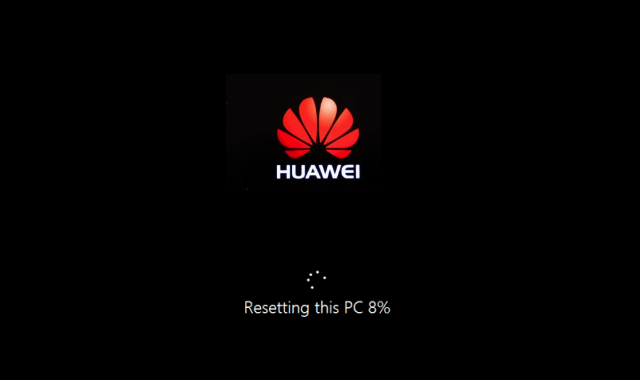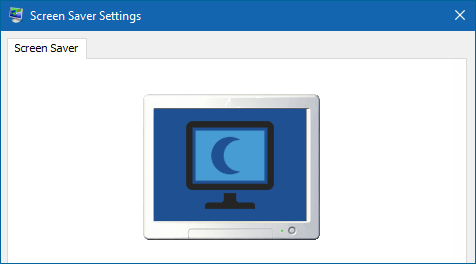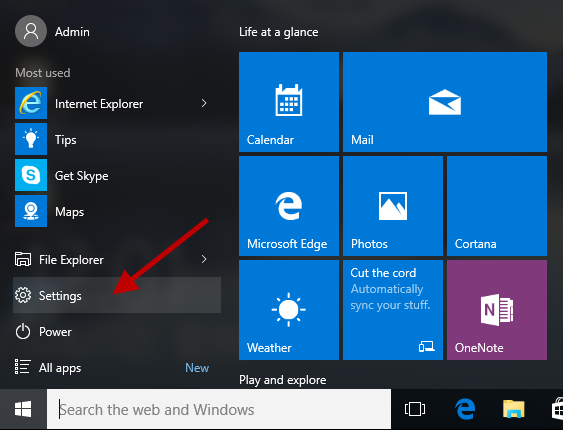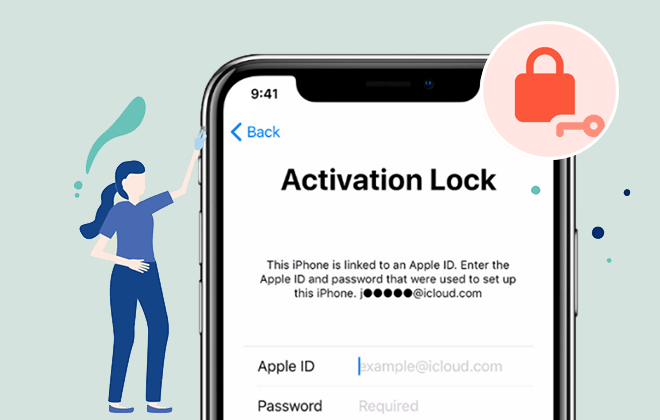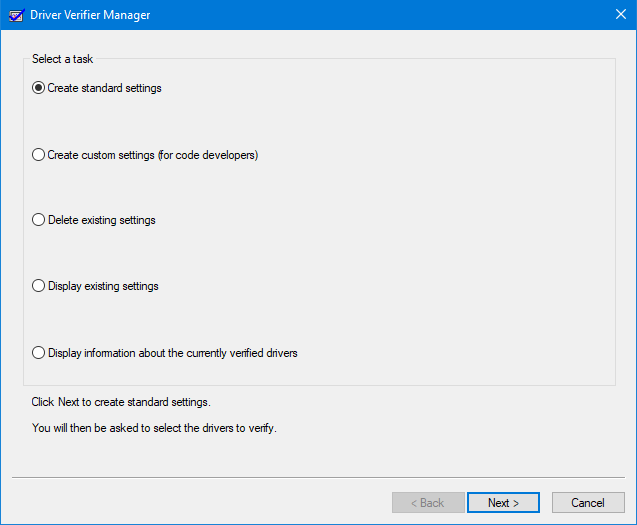Как остановить работу Google Chrome в фоновом режиме в Windows 10
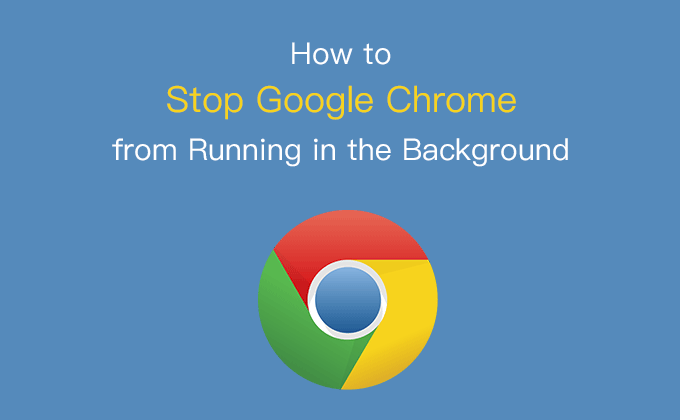
Фактически, Google Chrome не всегда полностью закрывается при выходе из сеанса Chrome. Он продолжает работать в фоновом режиме, а запуск Chrome в фоновом режиме может потреблять много ресурсов компьютера, например, приводить к быстрому разряду аккумулятора компьютера, увеличению использования памяти и медленной работе системы. Если вам не нравится, что Chrome появляется при таких обстоятельствах, в этой статье мы покажем вам самый простой способ полностью остановить работу Google Chrome в фоновом режиме в Windows 10.
Шаги, чтобы остановить работу Google Chrome в фоновом режиме в Windows 10
Вот шаги:
Шаг 1. Откройте браузер Google Chrome.
Шаг 2. Щелкните меню Chrome в правом верхнем углу окна. Он изображен в виде маленького трехконечного значка (![]() ). Или нажмите клавиши Alt + E на клавиатуре.
). Или нажмите клавиши Alt + E на клавиатуре.
Шаг 3. Выберите параметр «Настройки» в раскрывающемся меню, чтобы открыть настройки Chrome.
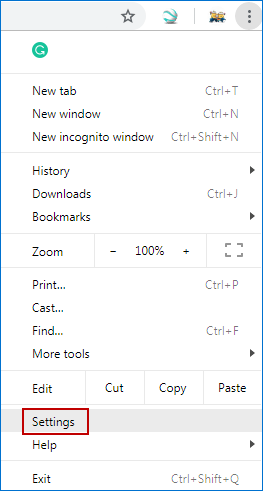
Шаг 4: На странице настроек перейдите к параметру «Дополнительно» в нижней части окна.
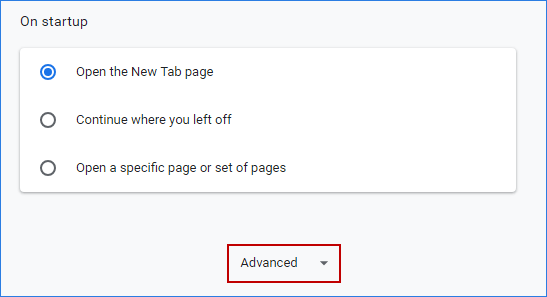
Шаг 5: На вкладке «Дополнительно» отключите параметр «Продолжать работу фоновых приложений при закрытии Google Chrome» в разделе «Система».
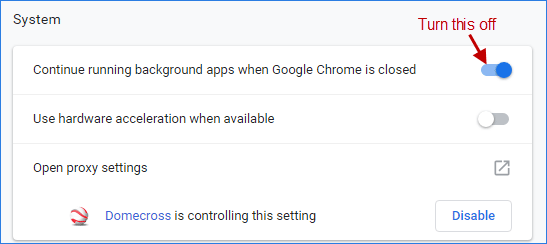
Шаг 6. После этого перезапустите Google Chrome, чтобы изменения вступили в силу. Он больше не будет работать в фоновом режиме, если вы не включите параметр «Продолжать запуск фоновых приложений, когда Google Chrome закрыт».
Посмотрите это обучающее видео для получения более подробной информации